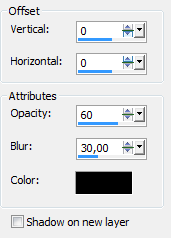-
Tutoriel 57
lien sur image
TUTORIEL 57
DE
EVA KOVACS

MATÉRIEL

FILTRES
Filters Unlimited / Render
Mura Maister / Perspective Tiling
Xero / Sparkles
1. Ouvrir un calque de 900x630 px transparent2. Choisir deux couleurs ici ( #378637, #1f5d1c)3. Remplir votre calque de la couleur claire4. Filtre / Filters Unlimited / Render / Clouds (fore / Background color)
5. Filtre / Xero / Sparkles
6. Ajouter le tube "dísz" pngAvec l'outil flèche sélection, placer votre tube ainsi7. Aller sur le calque 1 copier coller votre tube fenêtre "ablak" png-t8. Revenir sur votre calque 1 à nouveau, ajouter le tube "rács" png-tcopier et coller le9. Filtre / Mura Meister / Perspective Tiling10. Avec l'outil sélecteur ,voir l image ci dessous et sélectionner la partie montrée11. Sélection / Modifier / progressivité à 15 -appuyer sur supprimer 3X -désélectionner12. Aller sur votre calque 3, le tube de la fenêtreEffets / effet d' Image / décalage13. Calque nouveau calqueAvec la baguette magique, sélection l'intérieur de votre fenetretransformer votre sélection en calquecopier coller votre tube paysage táj png-t dans la sélection14. passer en mode écran ou autre selon vos couleursdésélectionner15. Effets / 3D Effets /Ombre portée16. Sur votre calque 2 celui du feuillage, faire votre ombre portée 0, 0, 60, 10Voici à quoi ressemble votre tag et vos calquesc'est le moment de rectifier si vous avez un souci17. Ajouter un nouveau calque sur votre haut de pileet copier coller votre tube personnage ,Faire une ombre portée 0, 0, 60, 3018. Image / Taille du support 1000x730 px19. Calque nouveau calque -Le remplir du dégradé suivant, linéaire 45/720. Filtre / Xero Sparkles, mêmed valeurs qu 'au point 521. Sélection / Sélectionner tout- Sélection / Modifier / Contracter de 50faire suppress ou delete sur votre clavierSélection / Inversée22. Effets / 3D Effets /biseautage interieurDésélectionnerANIMATION
01. Ouvrez "hoeses2" PSP
- activer le calque H1
Édition copier
02. Se positionner sur le calque paysage (Raster 5)Calque nouveau calque raster
Nommer le animation
03. Sélection / Charger enregistrer une sélection / à partir du disqueLa sélection " 57 lecke "
- edition / coller dans la sélection
- Sélection / désélectionner
04. Edition / Copie spéciale / Copier avec fusion
05 Ouvrir l'Animation ShopEdition / Coller comme une nouvelle animation
- Retour à votre PSP
06 édition / Annuler désélectionner tout- Edition / annuler coller dans la sélection
07. Retour sur "hoeses2" PSP
Activer le calque H2
Edition copier
08. retour à votre PSP
Édition coller dans la sélection
Sélection désélectionner
Edition / Copie spéciale / Copier avec fusion
09. Dans animation shop
Edition coller après l’image active
10. Retour à votre PSP
edition / Annuler désélectionner tout
- Edition / annuler coller dans la sélection
11. Retour sur "hoeses2" PSPActiver le calque H3
Edition copier
12. retour à votre PSP
Édition coller dans la sélection
Sélection désélectionner
Edition / Copie spéciale / Copier avec fusion
13. Dans animation shop
Edition coller après l’image active
14. Retour à votre PSP
edition / Annuler désélectionner tout
- Edition / annuler coller dans la sélection
15. Retour sur "hoeses2" PSP
Activer le calque H4
Edition copier
16. retour à votre PSP
Édition coller dans la sélection
Sélection désélectionner
Edition / Copie spéciale / Copier avec fusion
17. Dans animation shop
Edition coller après l’image active
18. Retour à votre PSP
edition / Annuler désélectionner tout
- Edition / annuler coller dans la sélection
19. Retour sur "hoeses2" PSP
Activer le calque H5
Edition copier
20. retour à votre PSP
Édition coller dans la sélection
Sélection désélectionner
Edition / Copie spéciale / Copier avec fusion
21. Dans animation shop
Edition coller après l’image active
22. Retour à votre PSP
édition / Annuler désélectionner tout
- Edition / annuler coller dans la sélection
23. Dans animation shop
Maintenant il ya cinq calques dans l’animation
- edition / Sélectionner tous
- Animation / Propriétés de l’image 15
24. essayer votre animation
25. si tout vous convient, enregistrerJe vous remercie d'avoir réalisé mon tutoriel
Eva Malacka